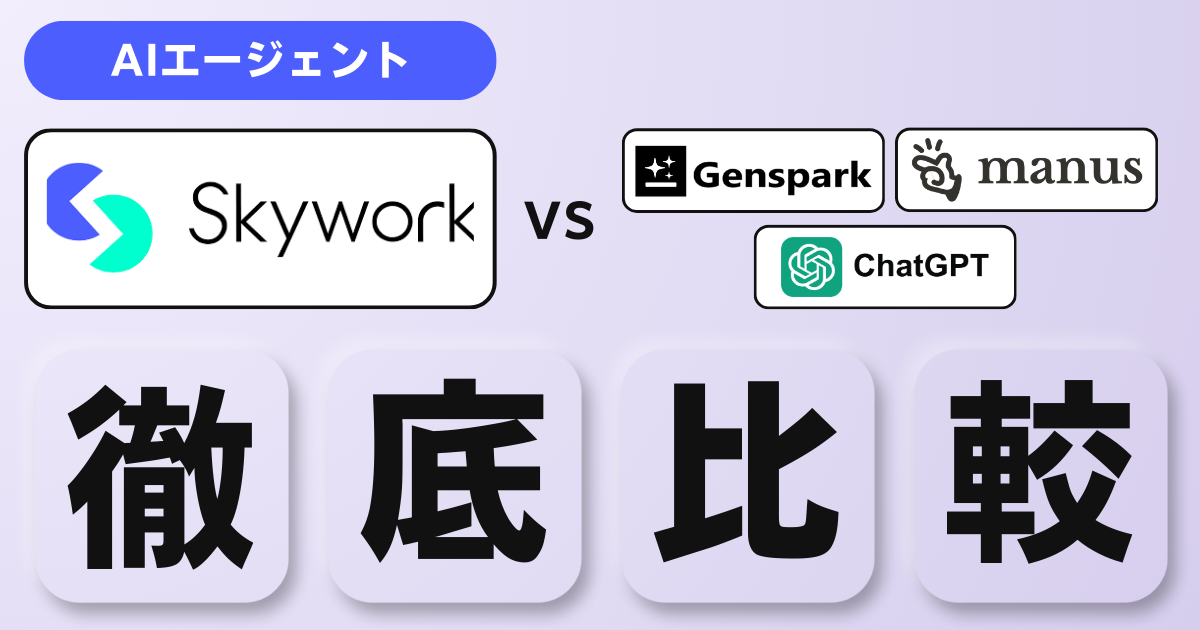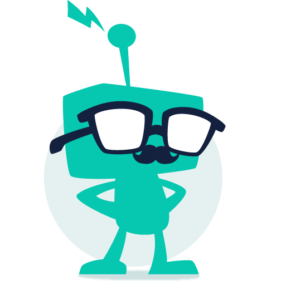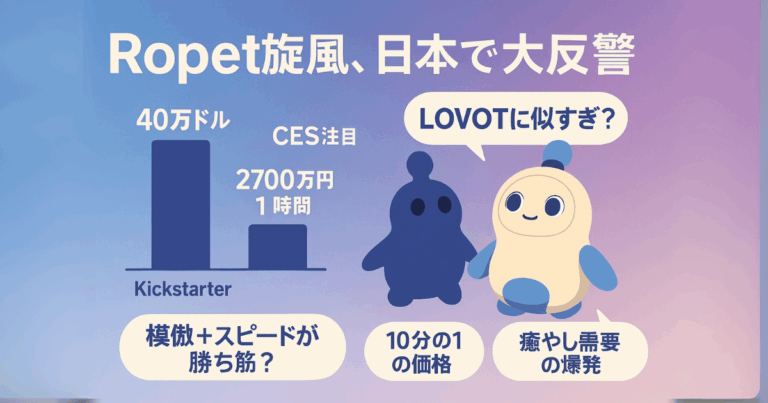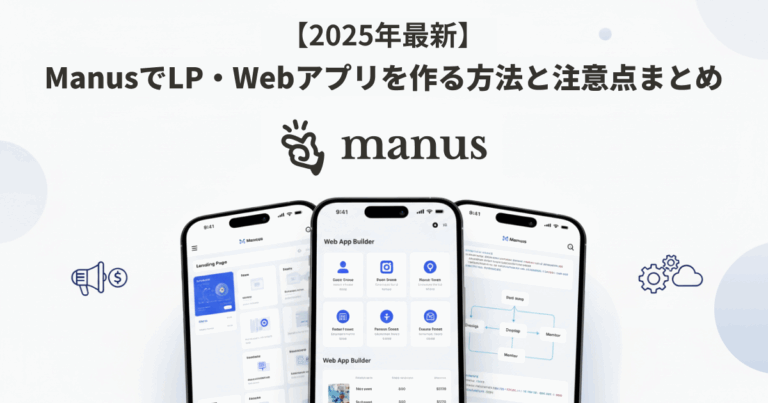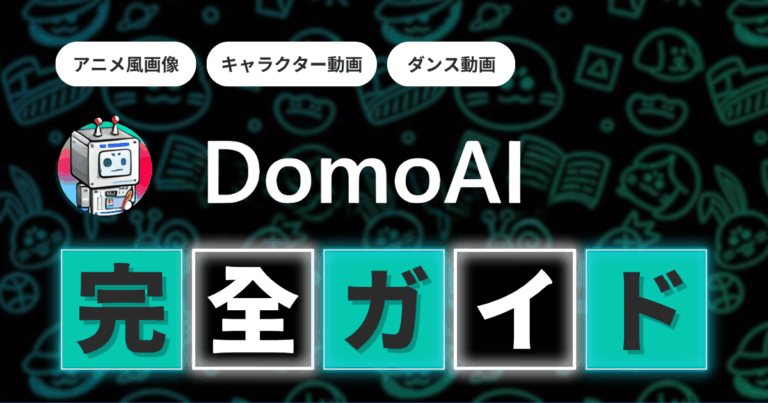もし、資料作成にかかる8時間を、たった8分に短縮できたらどうでしょうか?
企画書やプレゼン資料、レポート作成など、日々の業務で「やらなきゃいけない」とわかっていても、膨大なリサーチやデザイン作業に多くの時間を奪われてしまいがちです。
AIツールを使っても、思ったようなアウトプットが出ずに結局手直し……そんな経験があるかもしれません。
本記事では、そんな課題を解決するツールとして注目を集めている「Skywork」を、他の人気AIツールと比較しながら、その実力と最適な選び方を徹底的に解説します。
この記事を読めば、あなたの業務スタイルに合ったAIツールがきっと見つかりますよ!
※この記事に記載している情報は2025年9月時点のものです。最新の情報は各ツールの公式サイトでご確認ください。
Skyworkとは
Skyworkは、シンガポールに本社を置くSkywork社が2025年5月にリリースした、革新的な「AIオフィスエージェント」です。
「8時間の資料作成をわずか8分に短縮する」というキャッチフレーズの通り、文書作成、スライド、スプレッドシート、Webページ、さらにはポッドキャストまで、ビジネスで必要とされる多様なコンテンツを、簡単な指示一つで迅速かつ高品質に生成します。
リサーチからコンテンツ生成までを一気通貫で支援し、業務の大幅な効率化を実現するツールとして注目を集めています。
Skyworkの全機能を詳しく知りたい方は、以下の記事も合わせてお読みください。
SkyworkとChatGPT, Genspark, Manusを徹底比較
この章では、Skyworkと主要なAIツールを同じタスクで比較し、それぞれのツールの得意・不得意を明確にします。比較を通じて、あなたの業務に最適なツールを見つけるヒントが得られますよ。
比較の検証タスクと評価ポイント
今回は、「AIに関する最新ニュースと動向をリサーチし、サマリーをスライドにまとめる」という同じお題で、各ツールにタスクを実行させました。
特に、以下の3つの観点で評価しています。
- デザイン性: 見栄えの良いスライドを生成できるか
- 編集のしやすさ: 生成後に細かな調整ができるか
- エクスポート形式: 作成したスライドを普段使うツールで扱えるか
使用したプロンプトはこちら👇
2025/7/1以降のAI系の企業のアップデートやそれ以外の重要ニュースをまとめて調べてその内容をニュースとサマリをまとめてスライドにして。ニュースはテッククランチ、ザヴァージ、ニューヨークタイムズなどの信頼できる主要メディア中心に調べてだして。 Xでの投稿やSNSでの情報も収集してまとめて比較サマリー(表で比較)
ここでは、4つのツールを比較した結果をまとめました。一目で各ツールの強みと弱みがわかります。
| ツール | 出力結果 (デザイン性) | 編集方法 (ツール内) | エクスポート形式 |
| Skywork | ◎ デザイン性が高く、画像も自動挿入。リサーチ内容のドキュメントも同時生成。 | ◎ テキスト・画像ともに差し替えや削除などの編集が可能。*個別ページの再修正が可能。 | ◎ Googleスライド, PPTX, PDF, HTML |
| ChatGPT | △ シンプルでデザイン性は低い。テキスト中心のスライド向き。 | × ツール内での編集は不可。ダウンロード後に編集が必要。 | × PPTX |
| Genspark | ◎ シンプルなデザイン。スライドサイズにばらつきが出ることがある。 | ○ テキストは詳細編集が可能。画像は削除のみで差し替えは不可。 | △ PDF, PPTX |
| Manus | ○ デザイン性が高く情報量も豊富。グラフが多用される傾向あり。 | △ テキストは編集可能。画像の編集はエクスポートが必要。 | ○ PPTX, PDF, Googleスライド |
*SkyworkとGensparkはテンプレートがご利用いただけますが、skyworkのみマイテンプレートが追加できます。
上記の比較表を踏まえ、それぞれのツールの特徴を掘り下げて解説します。
Skywork
Skyworkは、リサーチからスライド生成までを一気通貫で実行できるのが大きな特徴です。
出力結果
Skyworkのスライドはデザイン性も高く、綺麗に作れている印象です。テキストだけでなく、ロゴなどの画像も自動で追加されます。
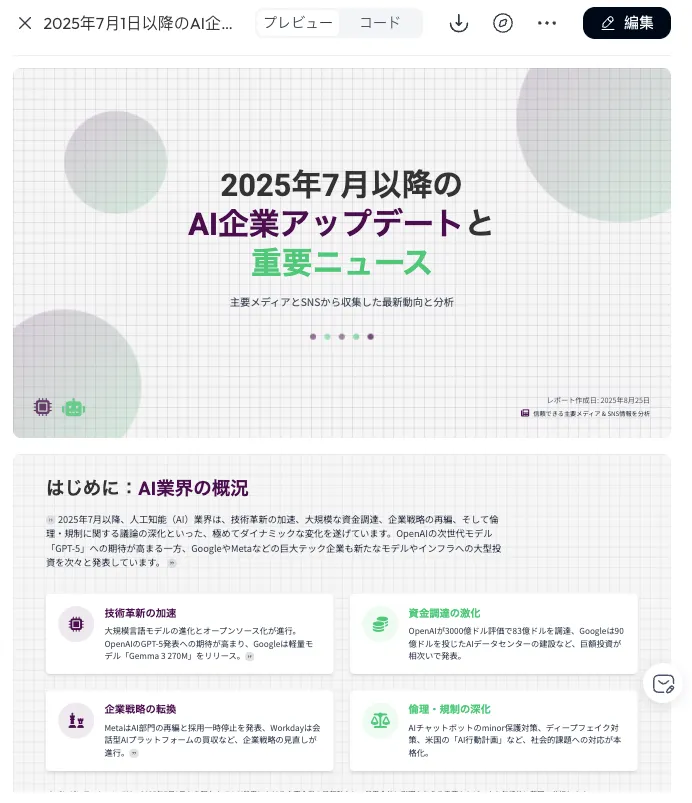
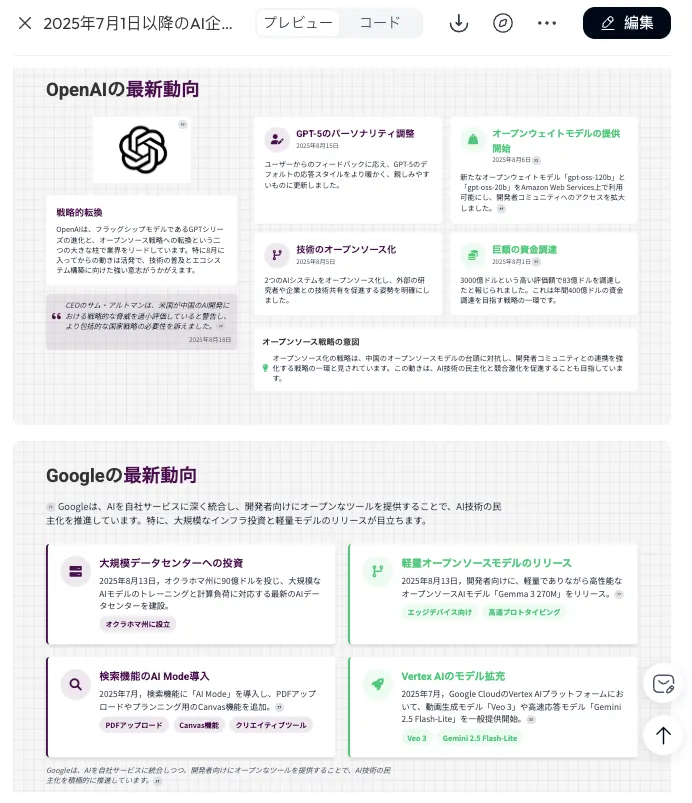
スライドを作る前のリサーチで収集した情報もドキュメントでまとめてもらえるので、情報一覧を把握したり、確認するときにも便利です。
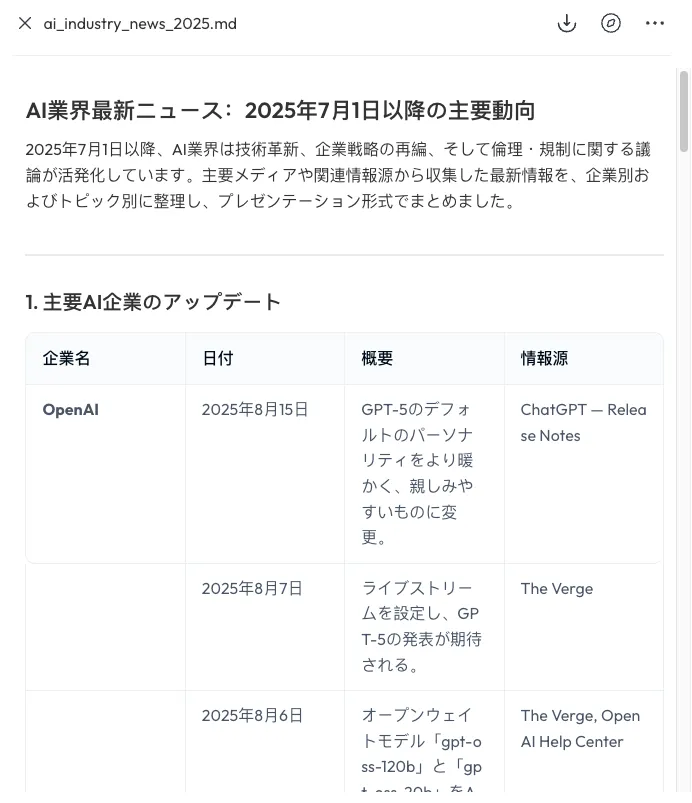
編集方法
テキスト部分は削除したり、内容を差し替えることができます。
さらに、画像部分も削除、編集ができるのが特徴です。画像の差し替えは任意の画像をアップロードして差し替えが可能です。
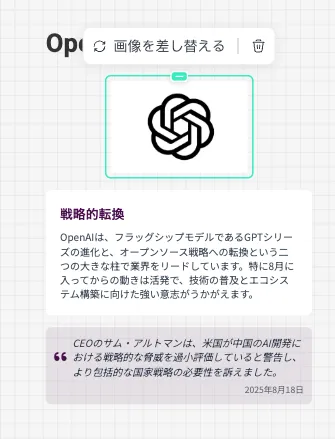
エクスポート形式
Skyworkで作成したスライドは、Googleスライド、PPTX、PDF、HTMLで出力できます。豊富なフォーマットで出力できるので、編集がしやすいのが特徴です。
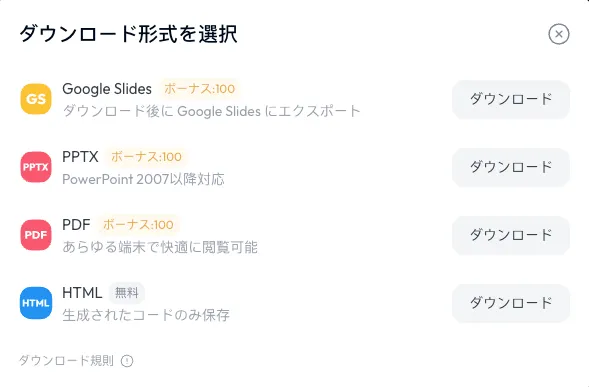
ChatGPT
ChatGPTは、普段のやりとりの延長で手軽にスライドを作成できる一方、デザイン性を重視する資料制作にはあまり向いていません。
出力結果
ChatGPTのスライドは4つの中でもっともシンプルで、デザイン性があまり高くない結果になりました。図解生成の精度も高くないので、テキストを中心としたスライドを作成するときに、利用するのが向いています。
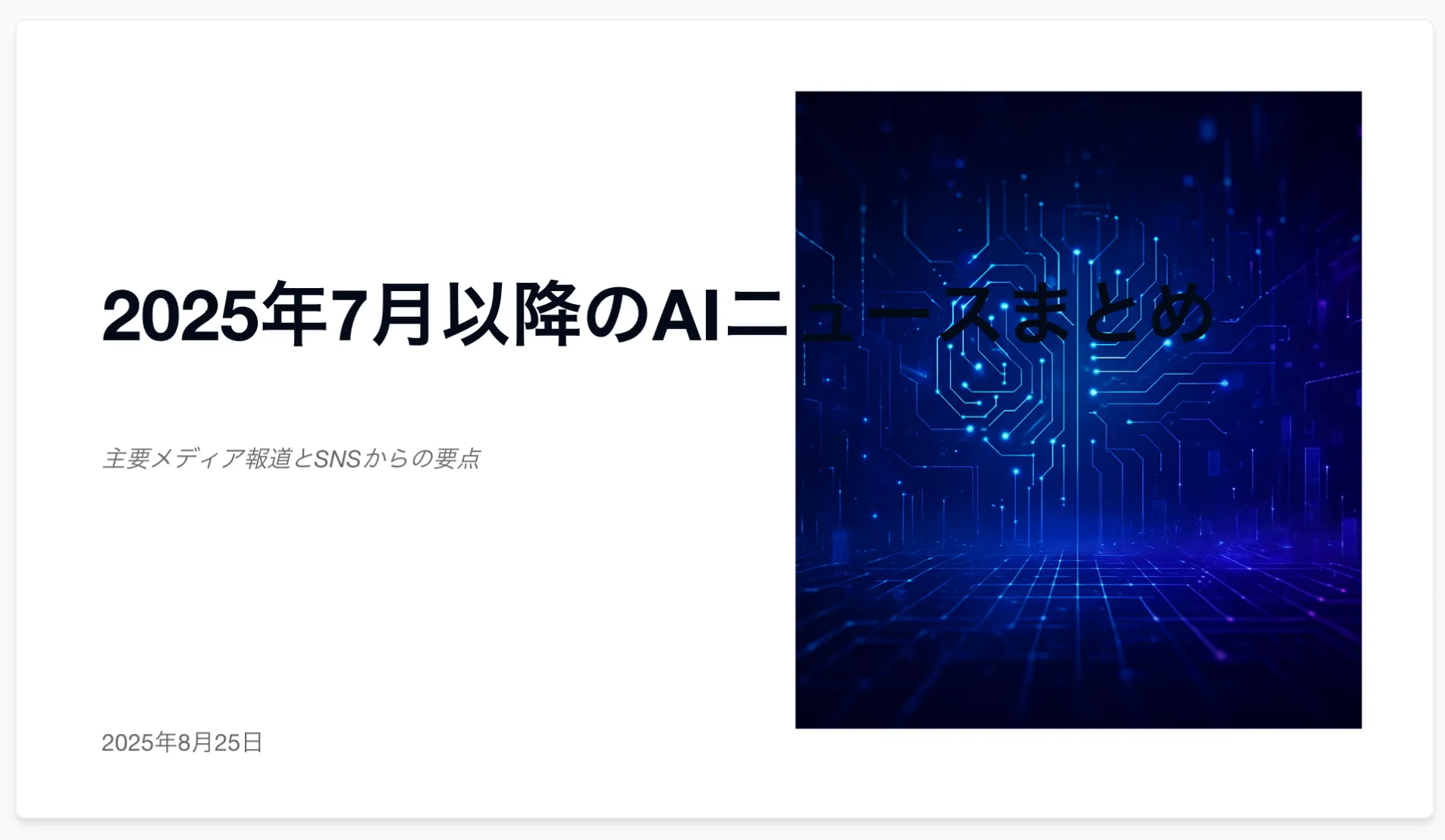
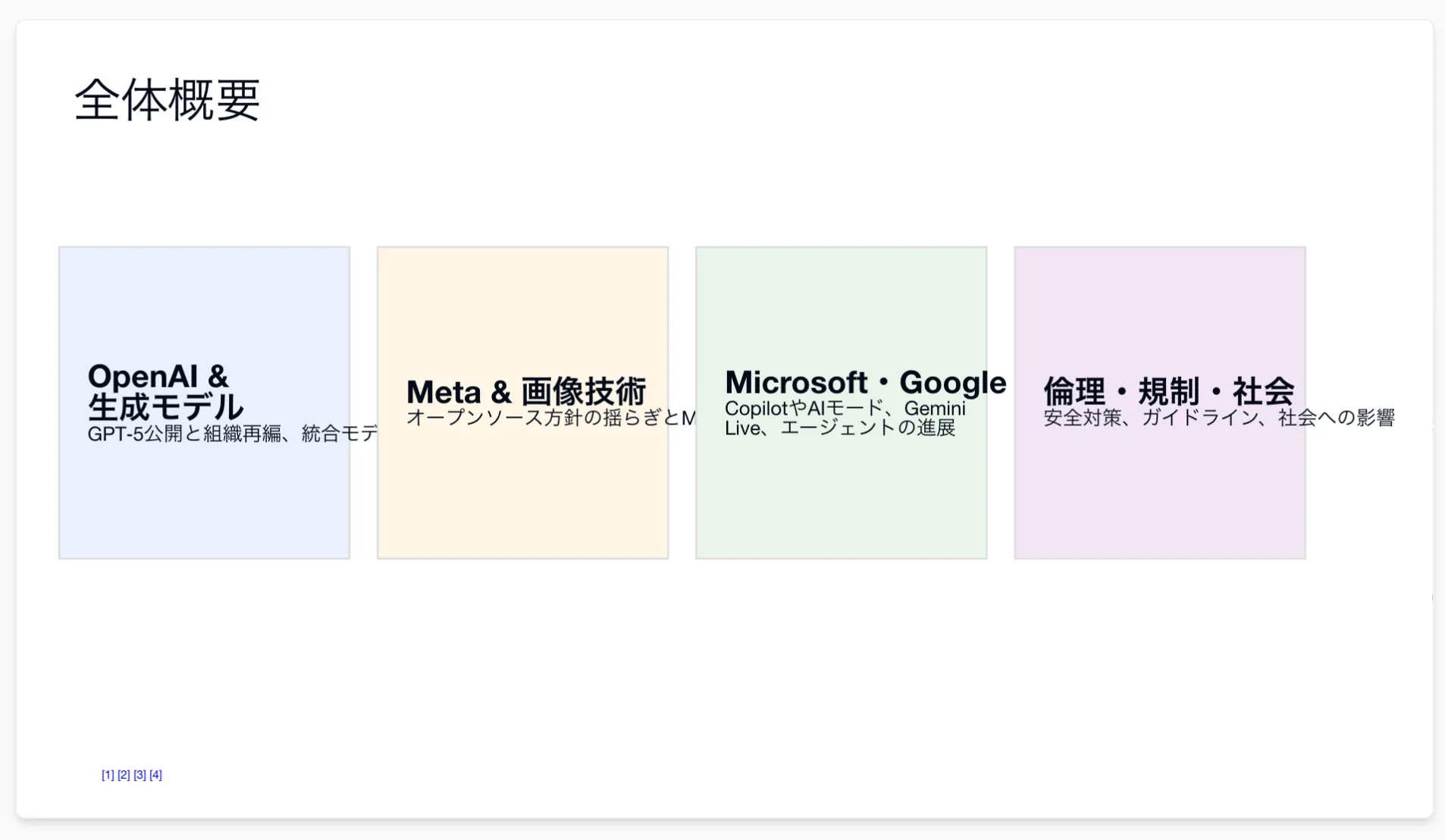
編集方法
ChatGPTで作成したスライドはChatGPT内での編集はできないため、一度PPTXにダウンロードしてから編集する必要があります。
エクスポート形式
エクスポートはPPXTの形式でのみダウンロード可能です。
Genspark
Gensparkは、Webページのようにデザイン性の高いスライドを生成できるのが特徴です。
出力結果
Gensparkのスライドは、シンプルなデザインとなっています。ページごとにスライドのサイズが異なっている箇所があるので、別のツールで編集するときはバランス調整が必要です。
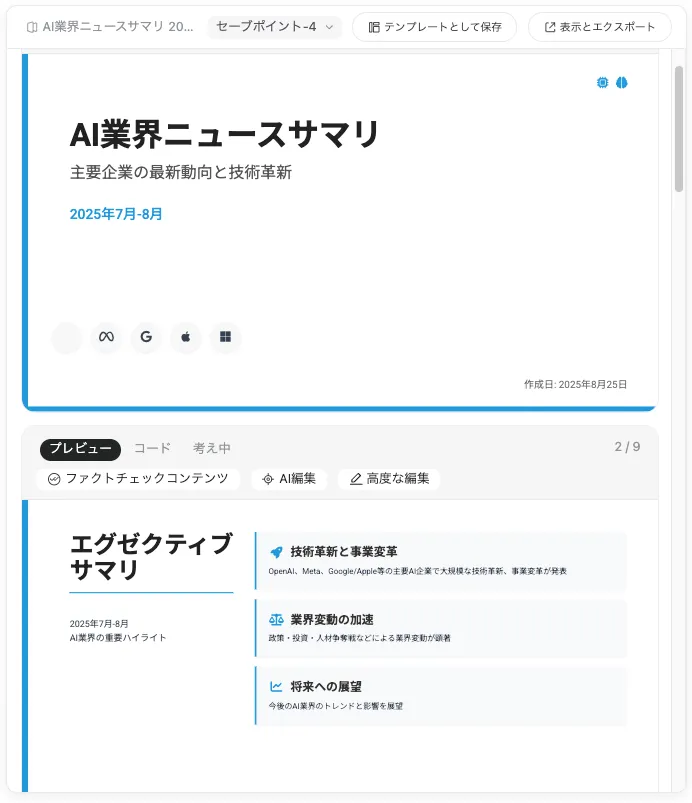
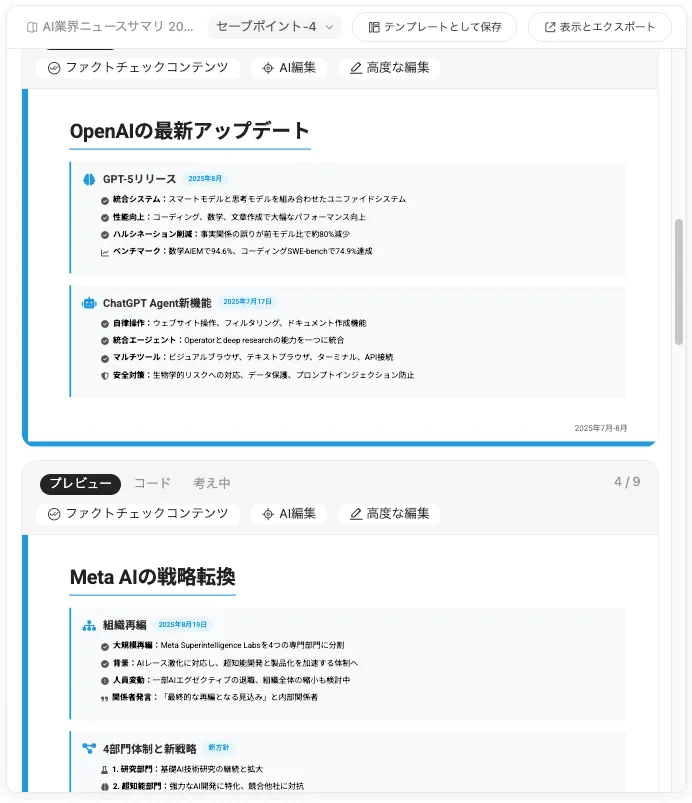
編集方法
Gensparkの編集モードでは、テキスト部分はフォントや色サイズなどの細かい編集が可能です。画像部分についても削除することは可能ですが、差し替えには対応していません。
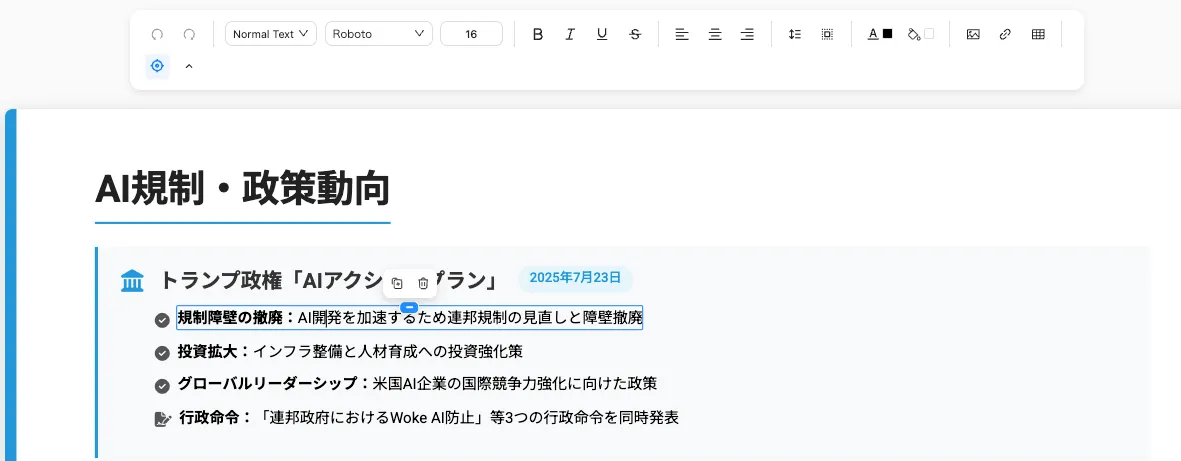
エクスポート形式
Gensparkで作成したスライドは、PDFまたはPPTXにエクスポートできます。
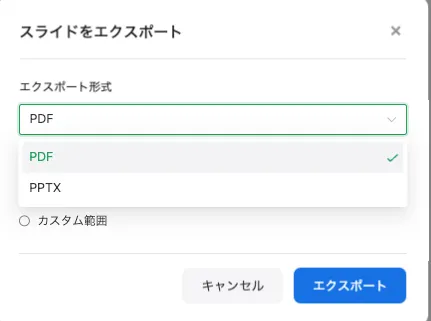
Manus
Manusは、情報量が多くデザイン性の高いスライドを生成します。
出力結果
Manusのスライドは、デザイン性高く情報量も豊富なスライドになっています。ページによっては、グラフが多用されてしまう時があるので、その点はプロンプトで指示する必要があります。
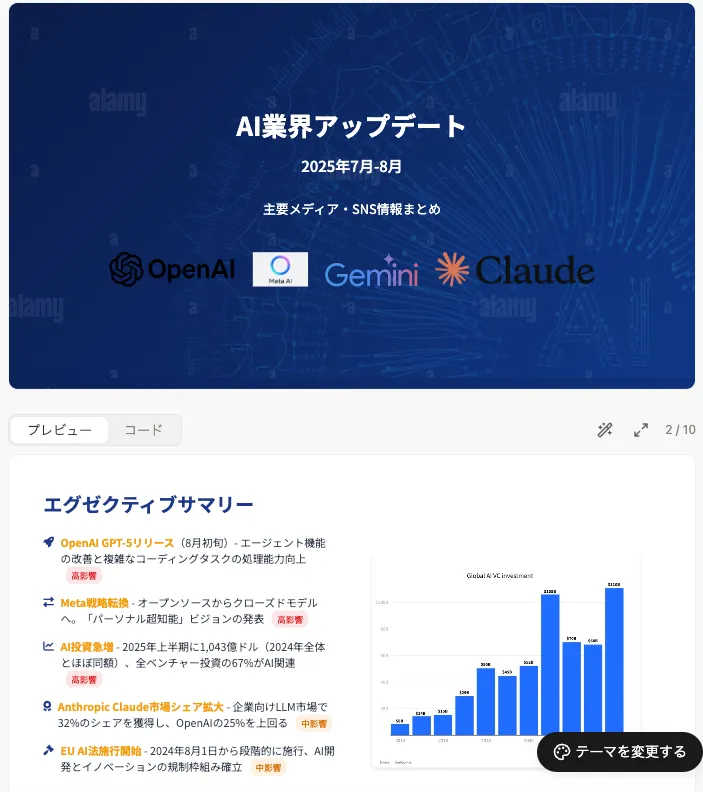
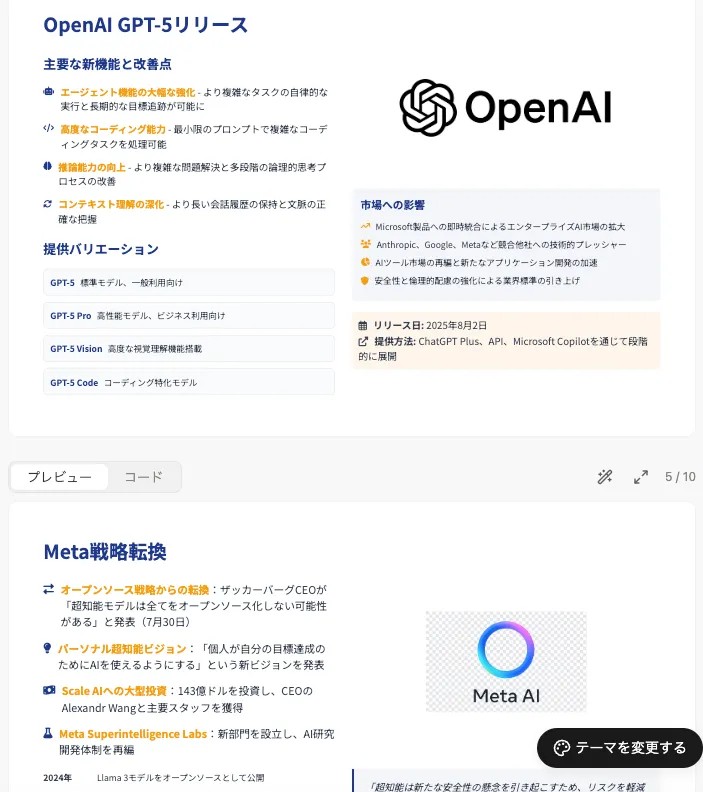
編集方法
編集モードにすることで、テキスト部分の編集が可能です。テキスト部分は、フォントサイズ、色などの変更ができます。画像の編集をするには、Googleスライドなどへのエクスポートが必要です。
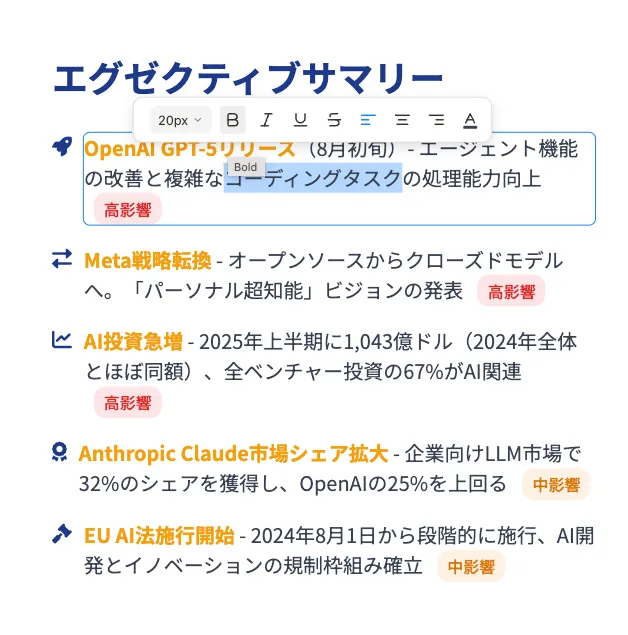
エクスポート形式
Manusで作成したスライドはPPTX、PDF、Googleスライドに出力することができます。
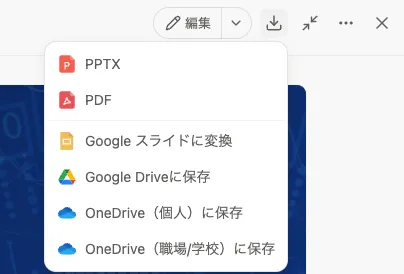
Skyworkが選ばれる4つの理由
ここからは、比較を通じて見えてきたSkyworkならではの強みを、より深掘りしていきます。Skyworkならではの魅力を「4つのポイント」にまとめました。
タスクごとのコストが事前にわかる
実行前に消費するクレジットの見積もりが表示されるため、コストを意識しながらタスクを実行できます。
今回のリサーチとスライド作成は、600クレジットを見積もりが出ていましたが、実施後の履歴では700クレジットを消費していました。多少のズレはあるものの、ある程度は見積もりできるので便利な機能です。
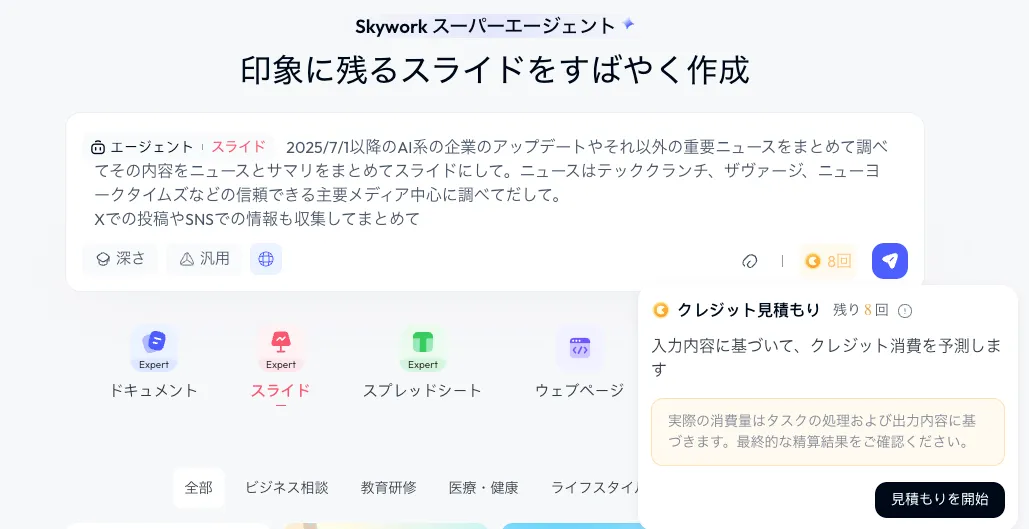
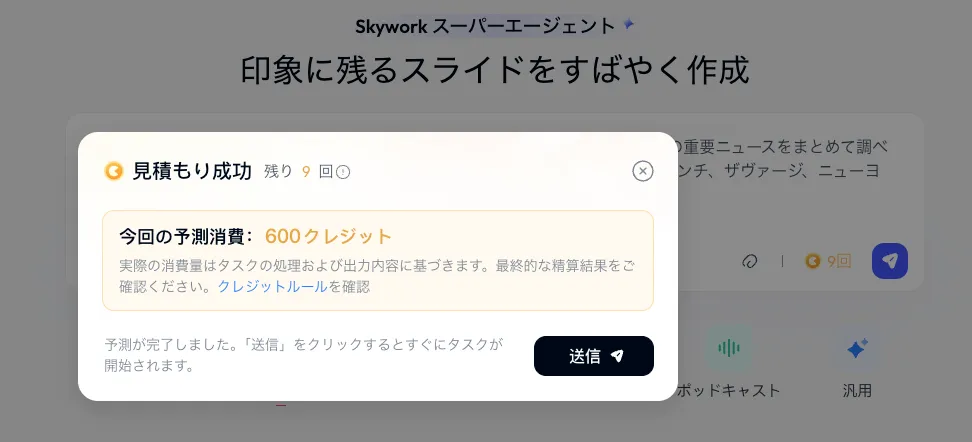
Skyworkは、無料プランでも毎日ログインすることでクレジットが付与されるなど、気軽に試せる仕組みが整っています。
意図を深く汲み取ってくれる「Clarification Card」
「Clarification Card」は、あいまいな指示でも、AIがユーザーの目的を深く理解してから作業を開始する機能です。
AIが「こういう内容で合っていますか?」と確認してくれるため、「結局自分でやり直し」という事態を防ぎ、期待通りのアウトプットを得やすくなります。
このように依頼内容の確認フォームが表示されます。言語や情報収集すべき内容が提示されるので、特定のテーマの内容を深堀りして欲しい場合はチェックボックスを入れます。
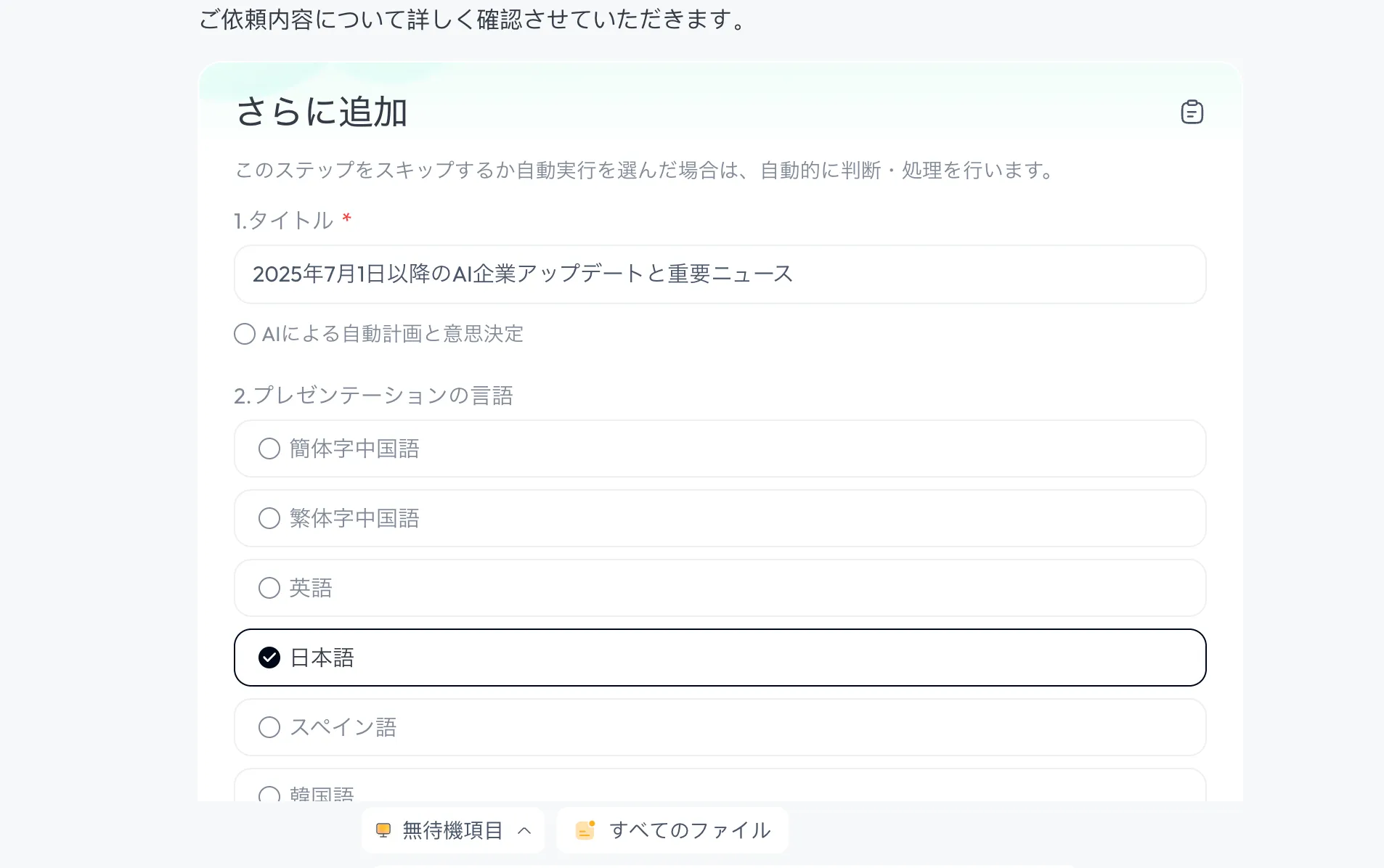
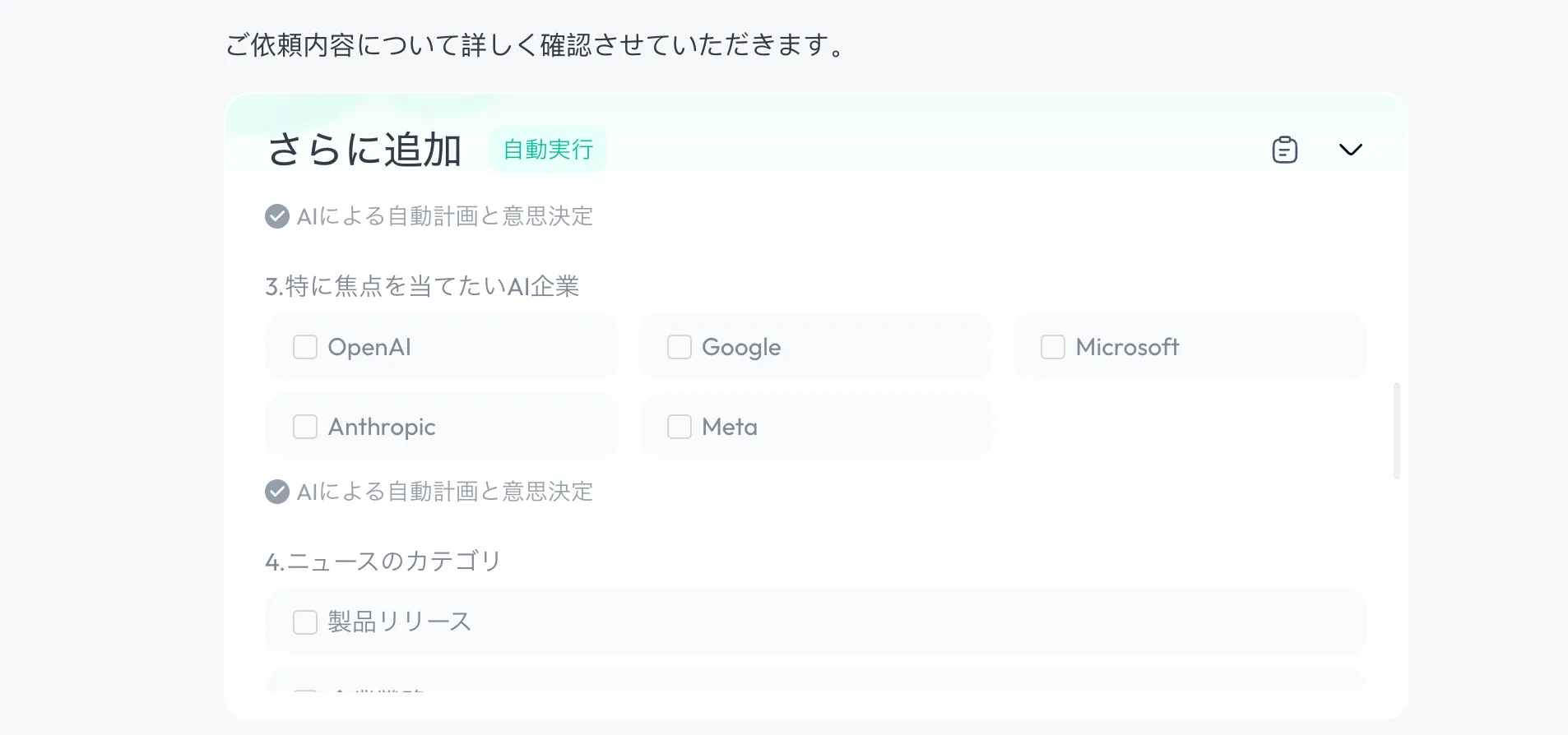
依頼内容の確認ができたら、Skyworkがタスクを整理してくれます。この段階で追加の要望がある時は、ここで指示することも可能です。
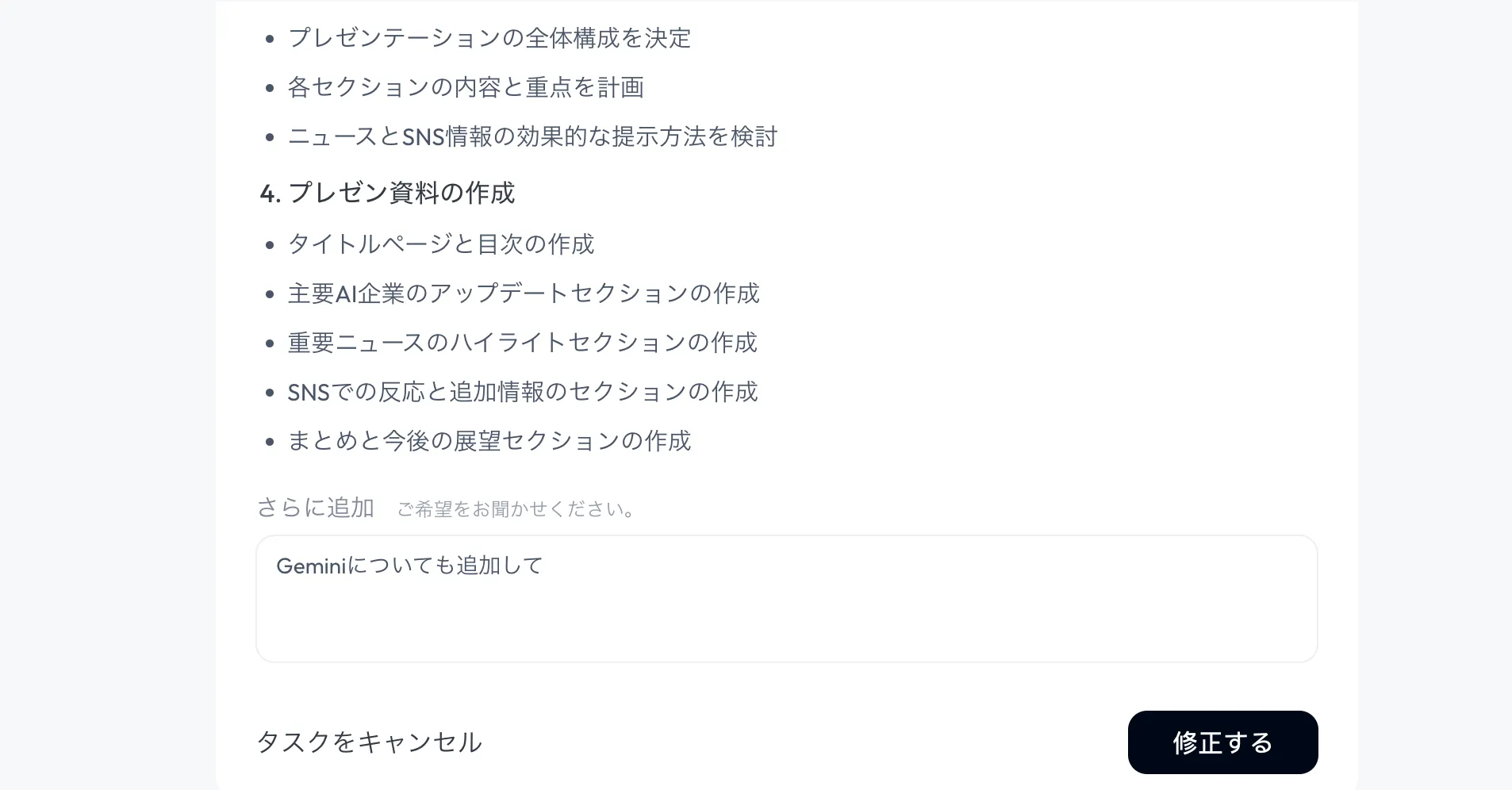
引用元の参照が簡単にできる
ビジネス文書において、情報の信頼性は何よりも重要です。
Skyworkはすべての情報に出典を紐づけてくれるため、ファクトチェックが容易で、レポートや提案書の質を格段に向上させます。
ドキュメントだけでなく、スライドでも引用マークが付与されます。リンクをクリックすることで、簡単に引用元を確認できます。
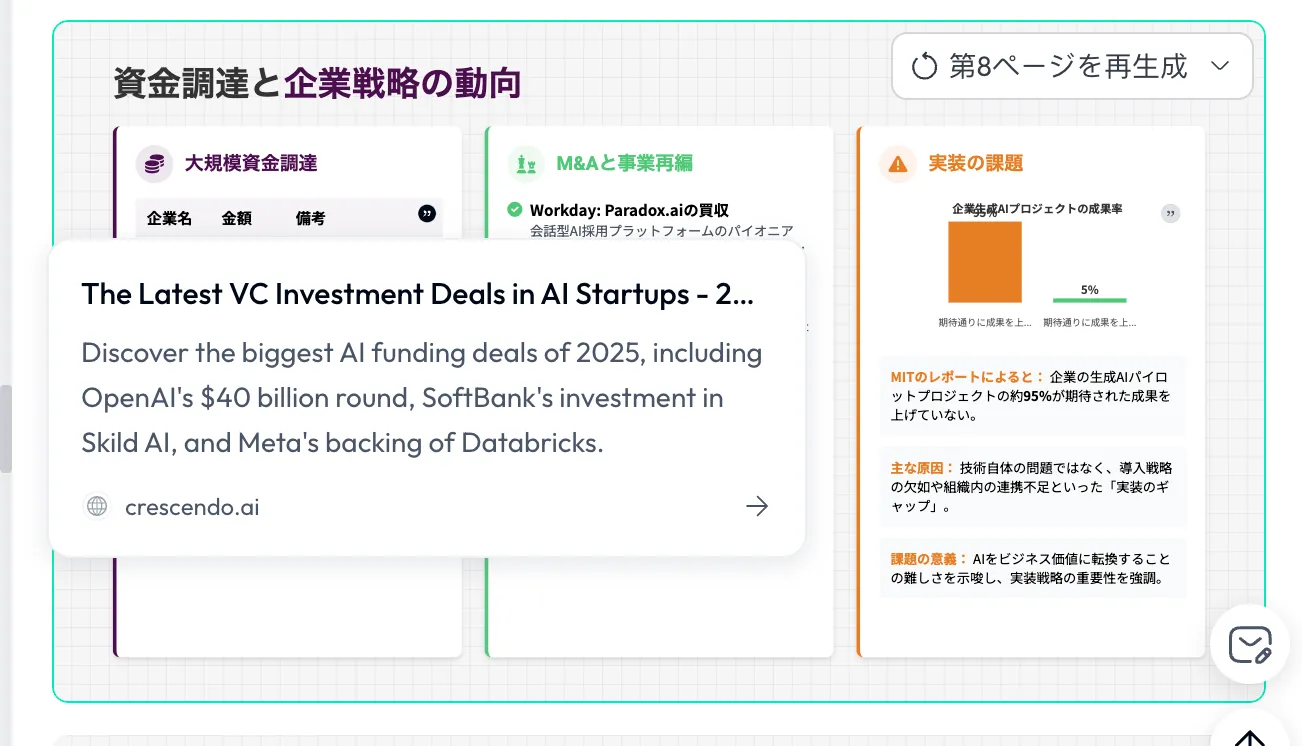
スライド生成後も柔軟に編集できる
生成されたスライドは、オンラインで直接編集できるだけでなく、PPTX形式やGoogleスライドに直接エクスポートできます。
オンラインでの直接編集の場合、「部分編集」と「全体編集」ができます。
部分編集の場合:編集したい箇所を選択して、テキストを変更をします。図や表の追加・削除も自由自在で、AIが作成した土台を基に、自分の意図に合わせて柔軟にカスタマイズ可能です。
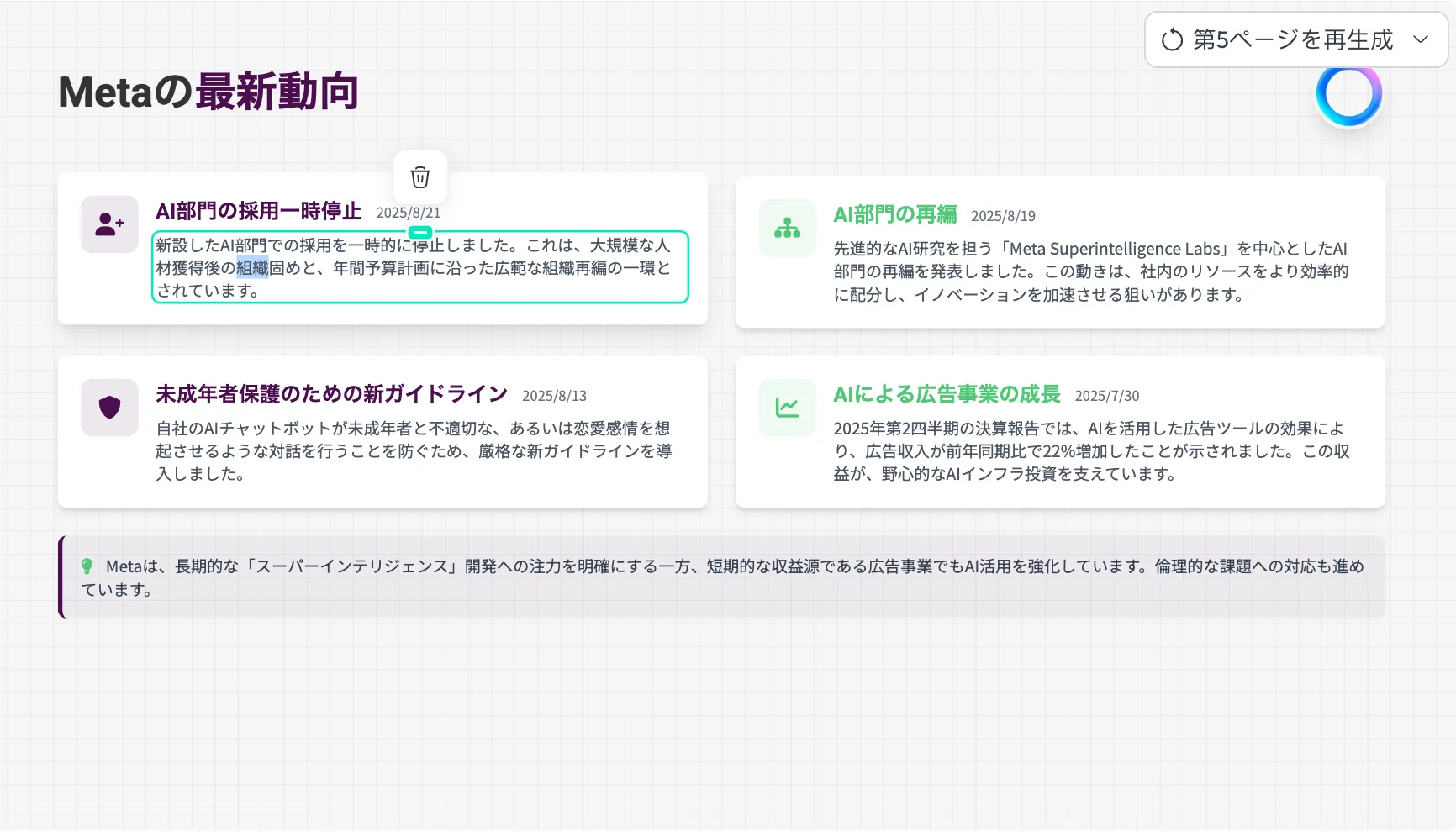
全体編集の場合:変更したいページを指定して、再生性するをクリックする。もしくはチャットで指示します。
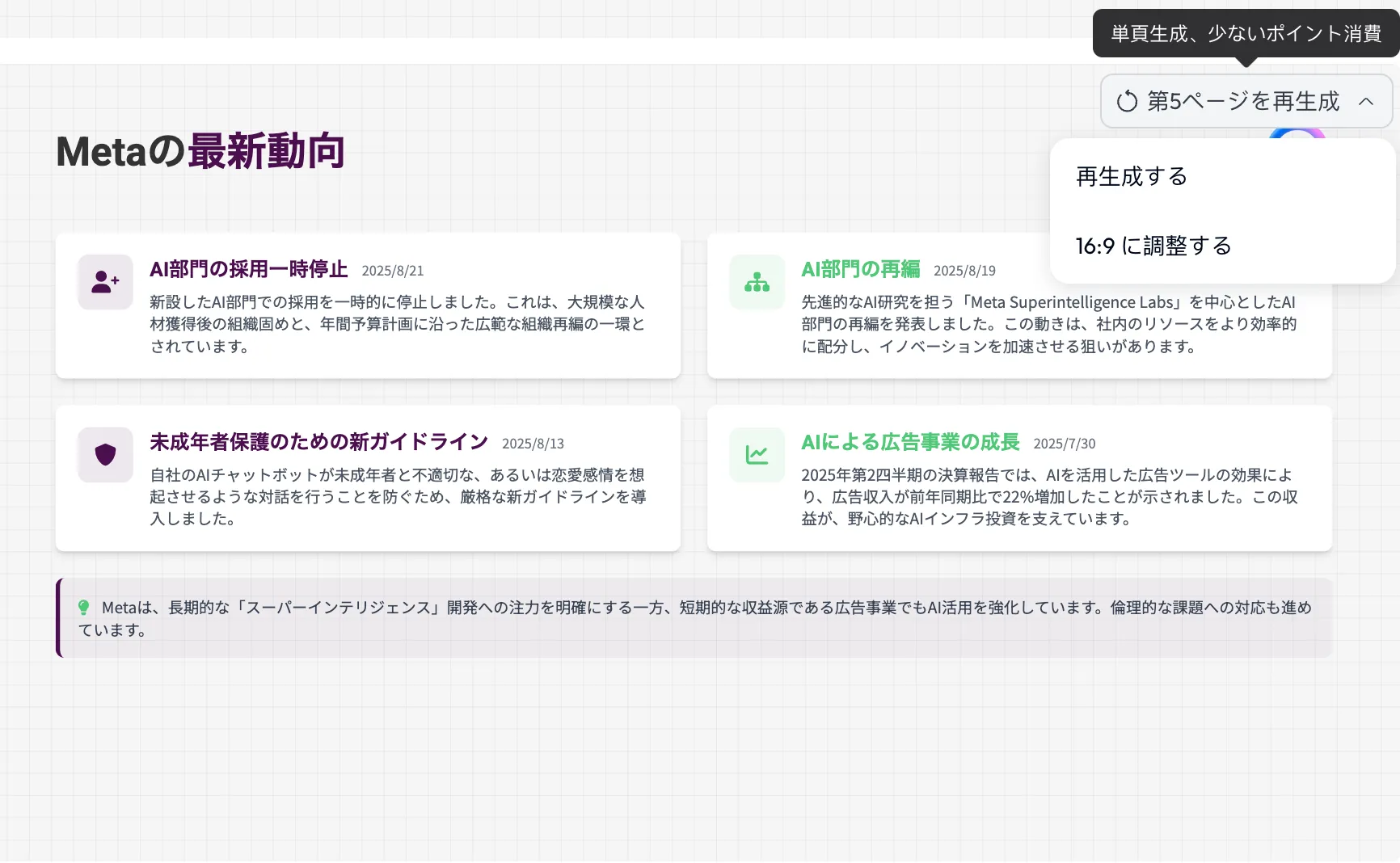
チャットで指示する場合は、何ページ目をどう変更するか指示します。
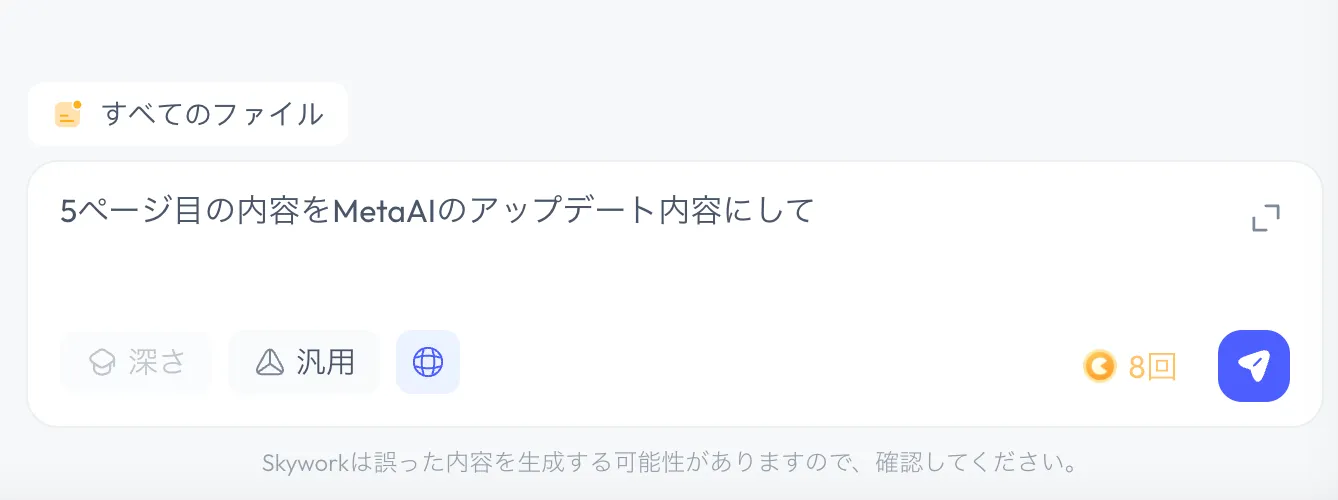
まとめ
この記事では、AIツール「Skywork」を、他の人気ツール(ChatGPT、Genspark、Manus)と比較しながら、その強みと特徴を解説しました。
Skyworkは、他のAIスライド生成ツールと比較しても「コストの見える化」「タスクの事前定義」「引用元の明示」「柔軟な編集性」といった独自の強みを持っています。
特にビジネス用途での信頼性や、アウトプットのカスタマイズ性を重視する方には非常におすすめできるサービスです。
無料プランでも十分にその機能を試せるので、まずは一度使ってみて、その使い勝手や仕上がりを体感してみてはいかがでしょうか。